Vidmore VidHex
Temel bilgiler
Video Nasıl Geliştirilir
Vidmore VidHex, düşük çözünürlüklü videoları yüksek çözünürlüğe yükseltmek, parlaklık ve kontrast ayarı yapmak, video titremesi ve gürültüyü azaltmak için tasarlanmıştır. Video iyileştirmenin yanı sıra, geliştirilmiş videolarınızı çeşitli video formatlarına aktarabilirsiniz.
Tıklayın Ücretsiz indirin Vidmore VidHex'i bilgisayarınıza indirmek için rehber sayfasının üst kısmındaki düğmeye tıklayın. İndirdikten sonra, programı bilgisayarınıza kurun ve çalıştırın.
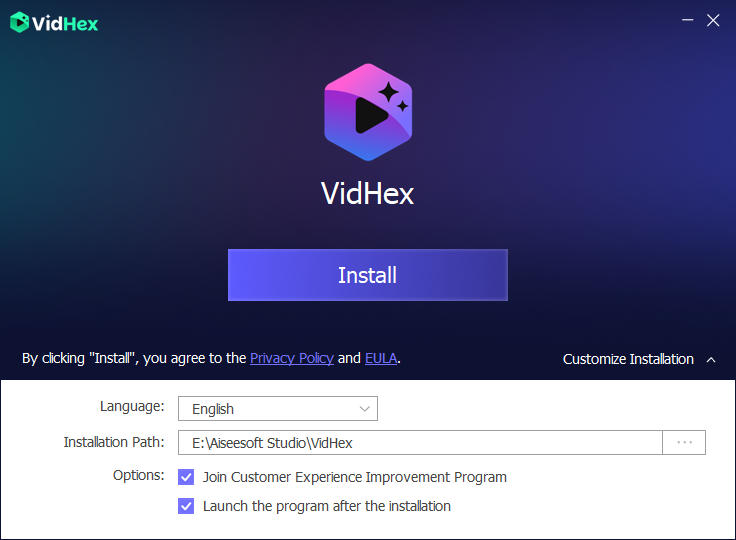
Bu yazılımı başlattıktan sonra, e-posta adresinizi ve hesabınızı girmek için Oturum aç sekmesine tıklayabilirsiniz. Kayıt E-postanıza kod gönderildi. Ardından tıklayın Kayıt ol.
E-posta: Sipariş formunda doldurduğunuz e-posta adresi.
Doğrulama kodu: Başarılı satın alma işleminden sonra aldığınız sipariş onay mektubunda Etkinleştirme anahtarı, lisans kodu veya KEYCODE (L) olarak işaretlenmiş bir karakter dizisi.
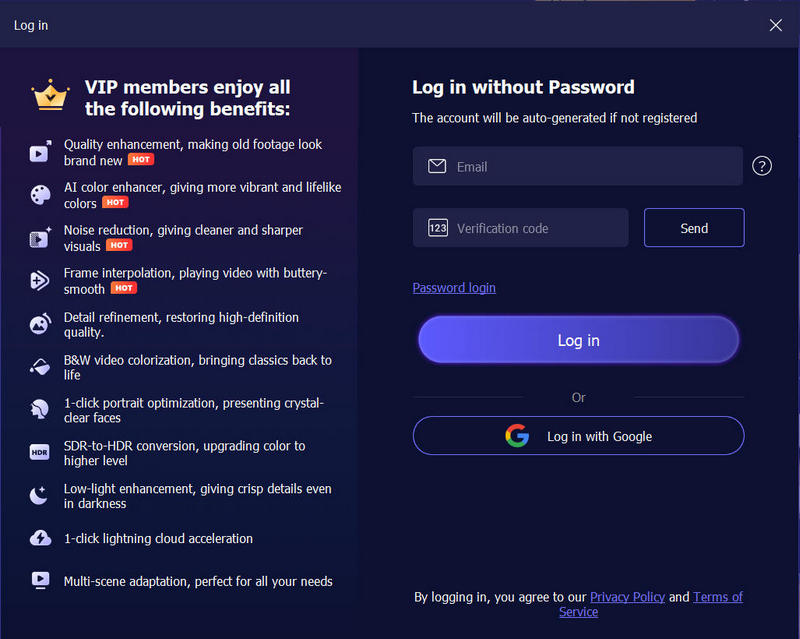
Yazılımı güncellemek için üst çubuktan Menüyü bulun ve Güncellemeyi Kontrol Et… açılır listesinden. Ardından program, yüklediğiniz sürümü kontrol edecektir. Sürüm en yeni değilse, yazılımı güncellemenizi hatırlatacaktır.
Veya Vidmore VidHex'in son sürümünü ürün sayfasından indirebilirsiniz.
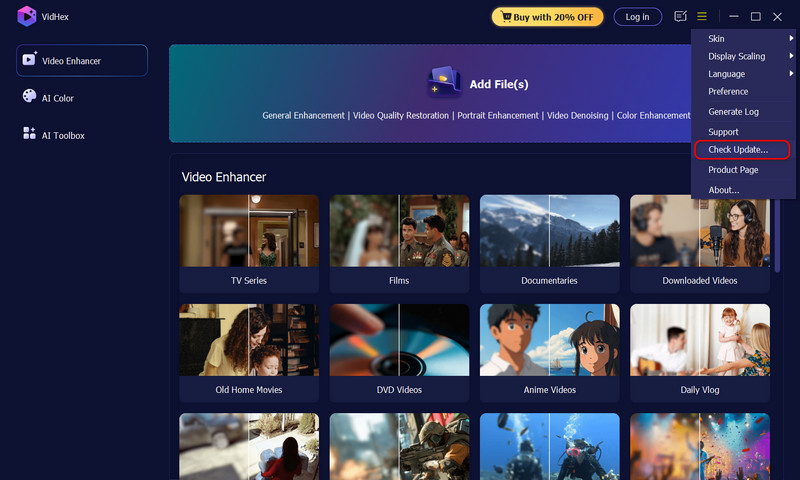
Aşama 1 Vidmore VidHex'i başlatın
Bu video geliştirme aracını indirip kurduktan sonra bilgisayarınızda başlatın.
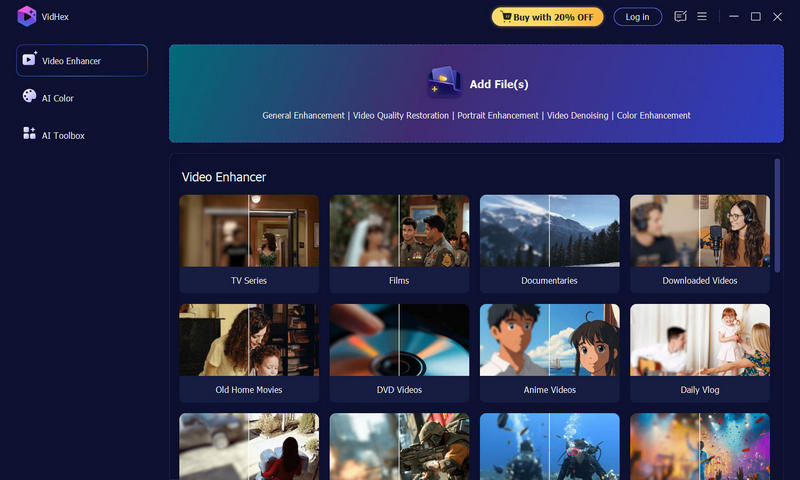
Adım 2 Dosya(lar)ı Ekle
Tıklayın Dosya Ekle) Düşük kaliteli video dosyalarınızı içe aktarmak için.
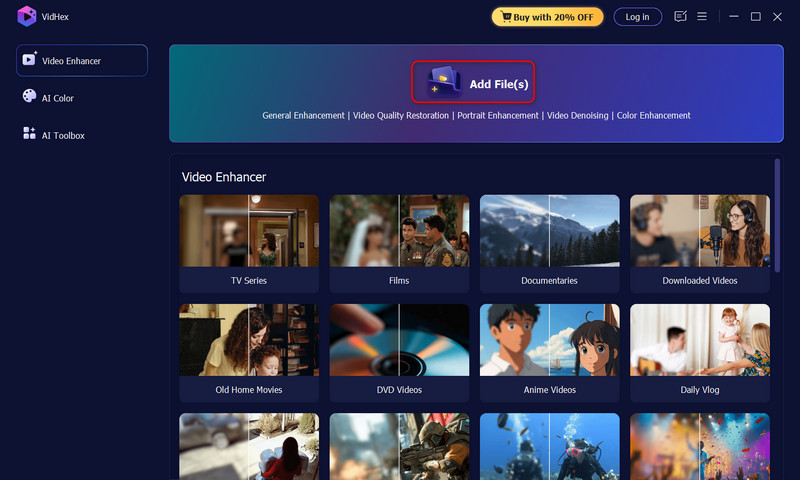
Aşama 3 Videoyu geliştirin
Sağ taraftaki AI Modeli listesinden ihtiyaçlarınıza göre video kalitesini artırmak için aşağıdaki seçeneklerden birini seçip tıklayın.
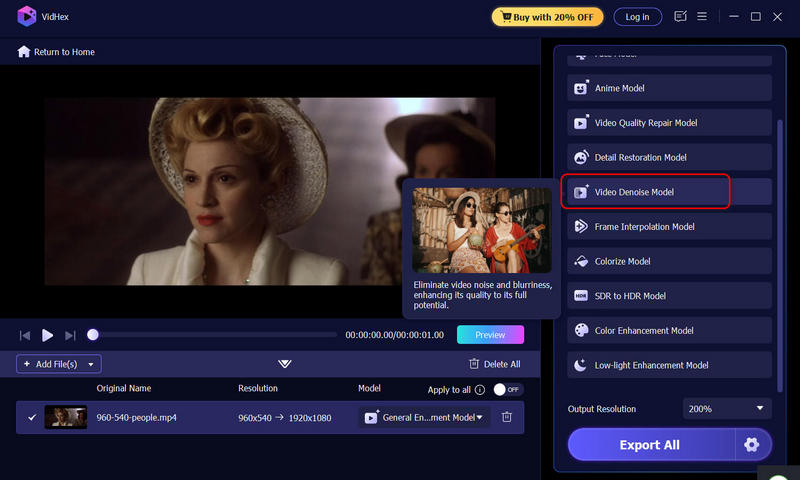
Genel Geliştirme Modeli: Her senaryoda çarpıcı, yüksek kaliteli sonuçlar için videodaki gürültüyü giderin ve netliği artırın.
Yüz Modeli: Portre odaklı videolarda yüz ayrıntılarını geri yükleyin ve en iyi özellikleri ortaya çıkarın.
Anime Modeli: Düşük çözünürlüklü anime videolarını yüksek çözünürlüklü netliğe dönüştürün, her ayrıntıyı canlı bir hassasiyetle geri getirin.
Video Kalitesi Onarım Modeli: Sıkıştırma hasarını giderin ve video kalitesini geri kazandırın, böylece en iyi görsel deneyimi sağlayın.
Detay Restorasyon Modeli: Kaybolan detayları ve dokuları geri kazandırarak bulanık görüntüleri canlandırın ve her kareyi daha keskin hale getirin.
Video Gürültü Giderme Modeli: Videodaki gürültüyü ve bulanıklığı ortadan kaldırarak kalitesini en üst seviyeye çıkarın.
Çerçeve Enterpolasyon Modeli: Akıllı kare ekleme özelliğiyle video oynatmayı geliştirin ve kusursuz bir görüntüleme deneyimi için ultra pürüzsüz, akıcı hareket sağlayın.
Modeli Renklendir: Akıllı renklendirmeyle siyah beyaz videolarınıza yeni bir soluk getirin, onları canlı ve büyüleyici hale getirin.
SDR'den HDR'ye Model: Her karede daha dinamik ve zengin bir görsel deneyim için renk canlılığını artırın.
Renk Geliştirme Modeli: Renklerin daha canlı, doğru ve ayrıntılı görünmesini sağlamak için renk canlılığını artırın, kontrastı ayarlayın ve renk dengesini düzeltin.
Düşük Işık Geliştirme Modeli: Gece sahnesi videoları için idealdir, daha net ve parlak görüntüler için parlaklığı ve arka plan ayrıntılarını iyileştirir.
4. adım Çıktı özelleştirmesini ayarla
Ardından, AI Model listesinden Çıkış Çözünürlüğü'ne tıklayarak ideal kalitenizi ayarlayın. Vidmore VidHex, çekimlerinizi 100%, 200%, 400%, 720P, 1080P, 4K ve hatta 8K'ya kadar geliştirebilir. Ayrıca, istediğiniz çözünürlüğü özelleştirebilirsiniz.
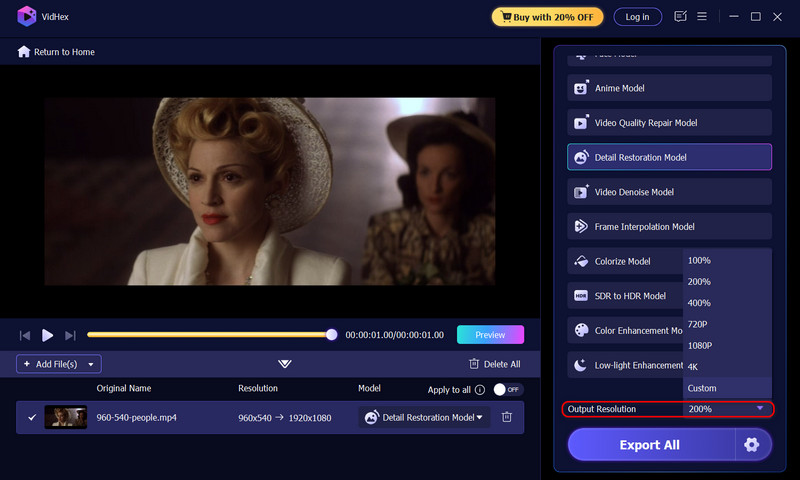
Bu arada, sağ alt köşedeki dişli simgesine tıklayarak ideal biçiminizi, kodlayıcınızı, bit hızınızı ve çıktı konumunuzu özelleştirebilirsiniz.

Adım 5 Efekti Önizleyin
Her şey bittiğinde, efekti görüntülemek için resmin altındaki Önizleme düğmesine tıklayın. Ayarlarınızın uygulanması biraz zaman alacaktır.
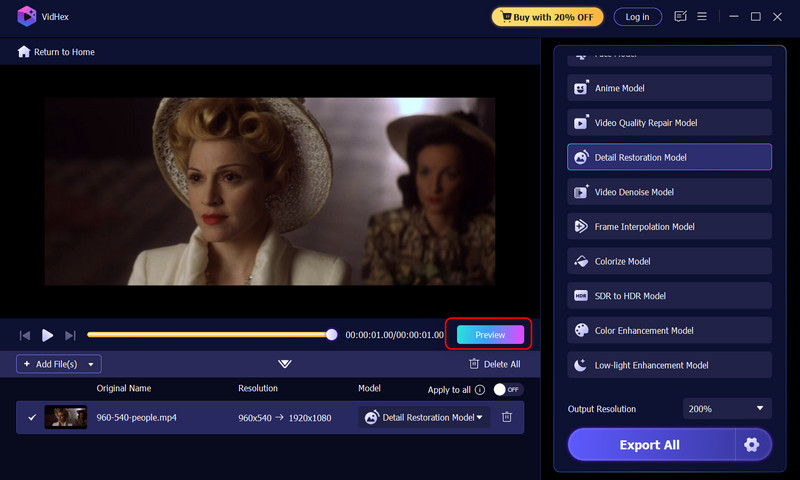
6. Adım Sonucu dışa aktar
Memnun kalırsanız, sonucunuzu göndermek için Tüm Videoyu Dışa Aktar düğmesine tıklayın.
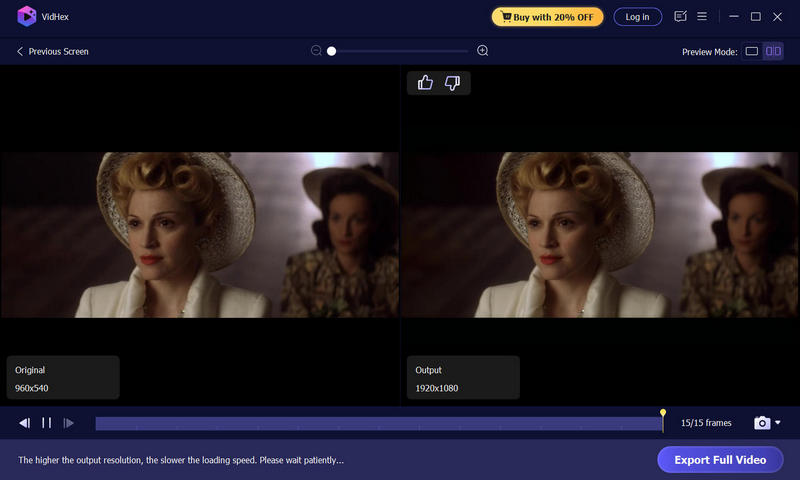
7. Adım Bulut hızlandırmayı kullanın
Geliştirme verimliliğinizi artırmak için dışa aktarma işlemi penceresinden "Şimdi Hızlandır" sarı düğmesine tıklayın. Bu, donanım sınırlamalarınızı aşarak daha sorunsuz ve hızlı bir iş akışı sağlar.
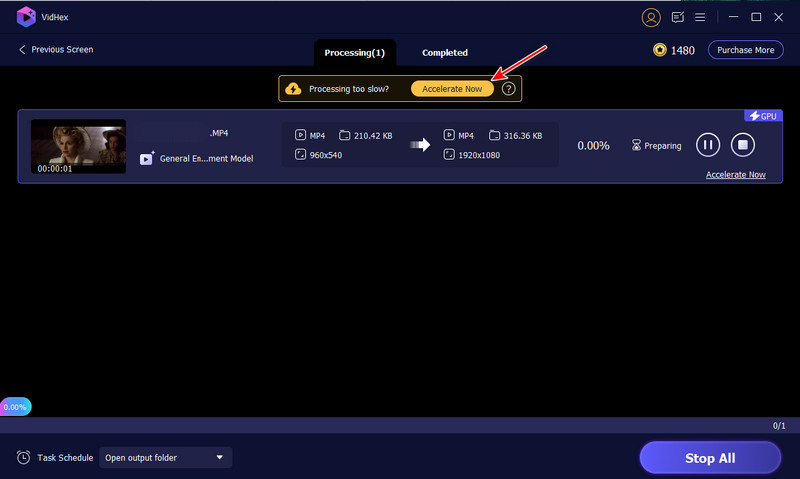
Düşük kaliteli videoyu iyileştirmek için en iyi video kalitesi geliştirici.

Başarıyla Abone Oldunuz!